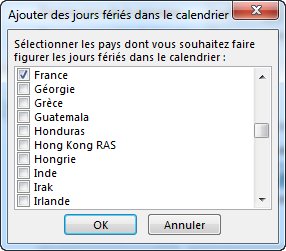Ajouter des jours fériés à votre calendrier dans Outlook
S’applique à
Lorsque vous utilisez Outlook pour la première fois, il n’y a pas de jours fériés dans le calendrier. Mais vous pouvez ajouter les jours fériés d’un ou plusieurs pays. Si vous disposez d’un compte professionnel ou scolaire dans Microsoft 365, vous pouvez vous abonner à un calendrier des jours fériés à l’aide de Outlook sur le web et recevoir des mises à jour automatiques lorsque des jours fériés sont ajoutés ou modifiés. Pour plus d’informations, consultez Guide pratique pour se connecter à Outlook sur le web et Ajouter un calendrier dans Outlook sur le web.
Sélectionnez une option d'onglet ci-dessous pour la version d'Outlook que vous utilisez. Quelle version d'Outlook ai-je ?
Remarque : Si les étapes sous cet onglet Nouvel Outlook ne fonctionnent pas, vous n’utilisez peut-être pas encore le nouvel Outlook pour Windows. Sélectionnez Outlook classique et suivez ces étapes à la place.
-
Dans nouvel Outlook 'affichage Calendrier, dans le volet sous la grille du calendrier, sélectionnez
-
Sélectionnez Jours fériés, puis choisissez un ou plusieurs pays.
-
Outlook copiez ensuite les jours fériés appropriés dans votre calendrier.
Supprimer des jours fériés dansnouvel Outlook
-
Cliquez avec le bouton droit sur le calendrier des congés dans le volet de navigation.
-
Sélectionnez Supprimer, puis à nouveau Supprimer pour confirmer.
-
Pour Outlook classique, cliquez sur Optionsde > fichier > Calendrier.
-
Sous Options du calendrier, cliquez sur Ajouter les jours fériés.
-
Cochez la case pour chaque pays dont vous souhaitez ajouter des jours fériés à votre calendrier, puis sélectionnez OK.
Si les jours fériés d’un pays ou d’une région sont déjà ajoutés à votre calendrier, la case à cocher du pays est activée dans la boîte de dialogue Ajouter des jours fériés dans le calendrier. Si vous sélectionnez OK, les jours fériés sont ajoutés et des doublons sont créés.
Remarques :
-
Les informations de vacances fournies dans Outlook pour Microsoft 365, Outlook 2019 et Outlook 2016 incluent les années civiles grégoriennes 2016-2026. Si vous utilisez un calendrier non grégorien, les jours fériés qui se produisent pendant la même période sont inclus.
-
Si vous avez installé l’une de ces versions d’Outlook, mais que vous ne voyez pas les dates de congé jusqu’à l’année 2026, vous devrez peut-être supprimer les informations de congé existantes de votre calendrier en suivant les étapes ci-dessous, puis vérifier que vous avez installé les dernières mises à jour pour Outlook et rajouter les jours fériés à votre calendrier.
-
Ajoutez votre calendrier des jours fériés via Outlook sur le web pour recevoir des mises à jour automatiques lorsque des jours fériés sont ajoutés ou modifiés. Vous pouvez voir des événements en double si vous ajoutez un calendrier de jours fériés via Outlook pour Windows et Outlook sur le web. Consultez la section Supprimer les jours fériés ci-dessous pour obtenir des instructions supplémentaires sur la suppression des jours fériés précédemment importés dans Outlook pour Windows.
Supprimer des jours fériés dans Outlook classique
-
Dans votre Calendrier Outlook classique, choisissez Afficher > Modifier la vue > Liste.
-
Dans le groupe Arrangement , choisissez Catégories. Cela triera tous vos événements par catégorie.
-
Faites défiler la liste des événements jusqu’à ce que la catégorie Jours fériés s’affiche.
-
Sélectionnez un ou plusieurs jours fériés. Les jours fériés sont triés par emplacement, ce qui organise tous les jours fériés par pays. Une fois que vous avez sélectionné les jours fériés que vous souhaitez supprimer, choisissez Accueil > Supprimer.
-
Pour revenir à l’affichage Calendrier normal, choisissez Afficher > Modifier l’affichage > Calendrier.
-
Dans Outlook sur le web ou Outlook.com, Outlook, accédez à Calendrier
-
Sélectionnez Jours fériés.
-
Sélectionnez le calendrier des jours fériés que vous souhaitez ajouter ou utilisez le Filtre pour effectuer une recherche, puis sélectionnez un calendrier.
Supprimer des jours fériés en Outlook sur le web ou Outlook.com
-
Cliquez avec le bouton droit sur le calendrier des congés dans le volet de navigation.
-
Sélectionnez Supprimer, puis à nouveau Supprimer pour confirmer.